在当今社交媒体时代,手机已经成为我们记录生活、分享故事的利器,拍摄视频并添加对话字幕已经成为许多人的日常操作之一。无论是为了让观众更容易理解视频内容,还是为了增加趣味性和个性化,编辑字幕都是一个必不可少的步骤。手机拍摄视频如何添加对话字幕,是许多人都想要了解的技巧。下面我们将介绍几种方法,帮助您轻松实现在手机上编辑字幕的目的。
手机拍摄视频如何添加对话字幕
操作方法:
1.在手机上可以使用快剪辑来完成添加字幕,在快剪辑中点击【剪辑】功能。
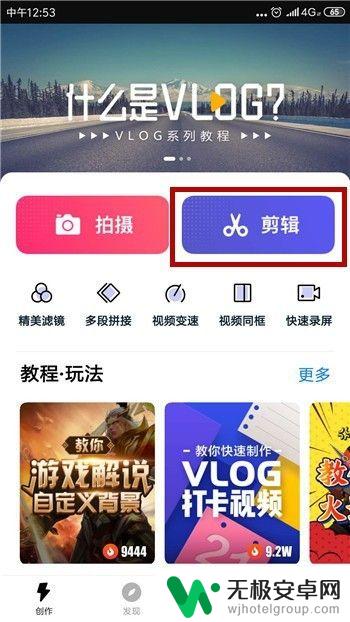
2.接着会打开相册界面,选择要添加字幕的视频后点击右上角的【下一步】。
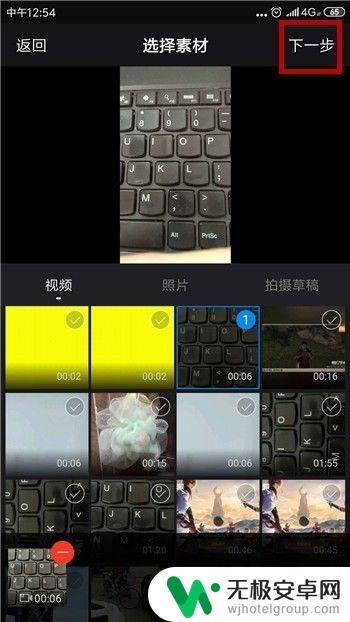
3.进入到视频编辑界面后找到工具栏的【字幕】工具并点击使用。
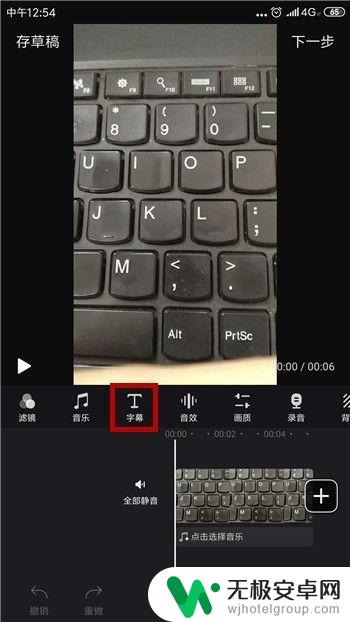
4.在字幕界面中首先需要选择一个文字的样式。
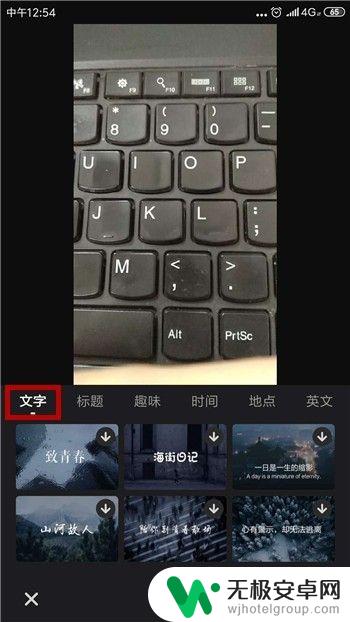
5.下载好文字样式后可看到视频上出现了文字,点击文字开始编辑。
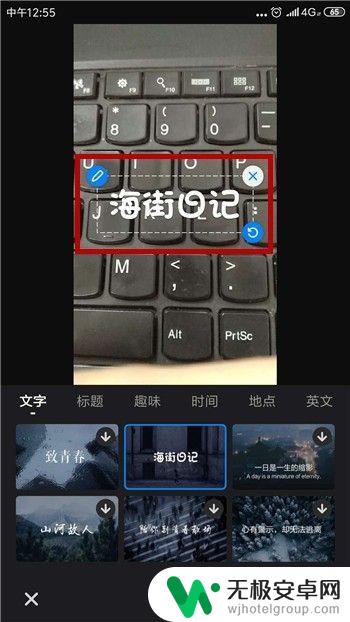
6.输入我们要添加的字幕后点击【完成】。
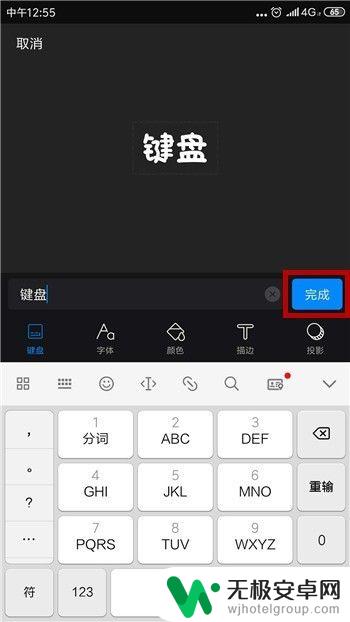
7.返回到字幕界面就能看到我们刚才添加的字幕了,我们也可以对文字进行颜色选择。点击【颜色】。
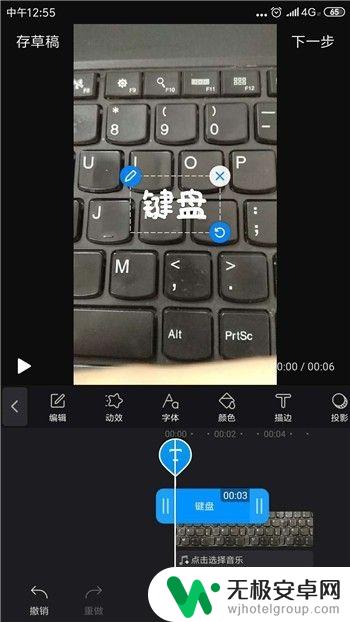
8.选择好要改变的文字颜色后点击右下角的【✔】。
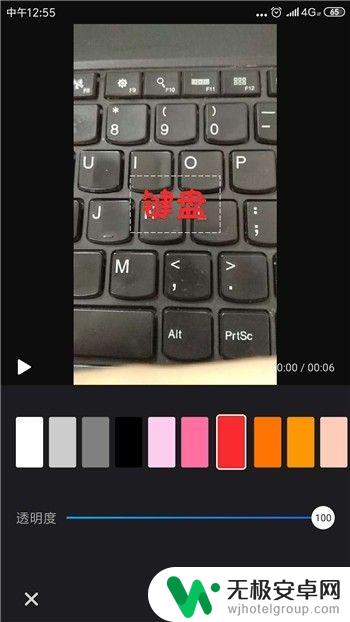
9.添加字幕后就可以点击右上角的【下一步】即可导出视频。
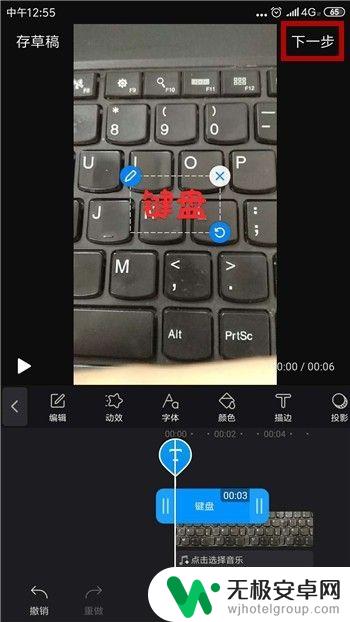
以上就是手机发视频如何编辑字幕的全部内容,有需要的用户可以按照以上步骤进行操作,希望对大家有所帮助。











